网站浏览记录删除了怎么恢复 浏览器历史记录删除后如何恢复
时间:2024-03-01 来源:互联网 浏览量:
随着互联网的快速发展,我们越来越依赖浏览器来获取各种信息,在我们使用浏览器浏览网页的过程中,有时候会不小心删除了浏览记录,这对于我们查找之前浏览过的网页带来了很大的困扰。当我们不慎删除了浏览器的历史记录后,有没有办法来恢复呢?本文将为大家介绍一些方法,帮助你解决这个问题。
具体方法:
1.打开浏览器,点击右上角的三个横杠图标,进入界面上下滑动,点击左侧栏的历史记录图标。
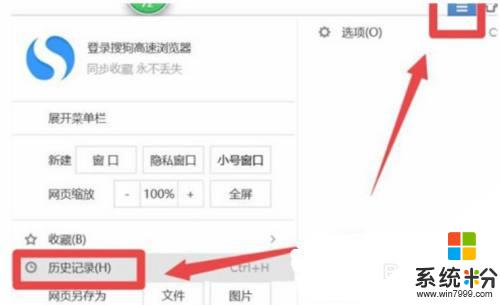
2.进入界面以后,发现历史浏览记录不见了。其实只要找到昨天的历史记录备份,将它复制到对应的文件夹里就可以。
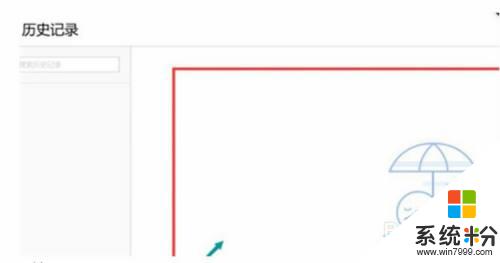
3.点击主界面左下角的放大镜搜索图标,输入框内输入%appdata%。点击上方最佳匹配的文件夹。
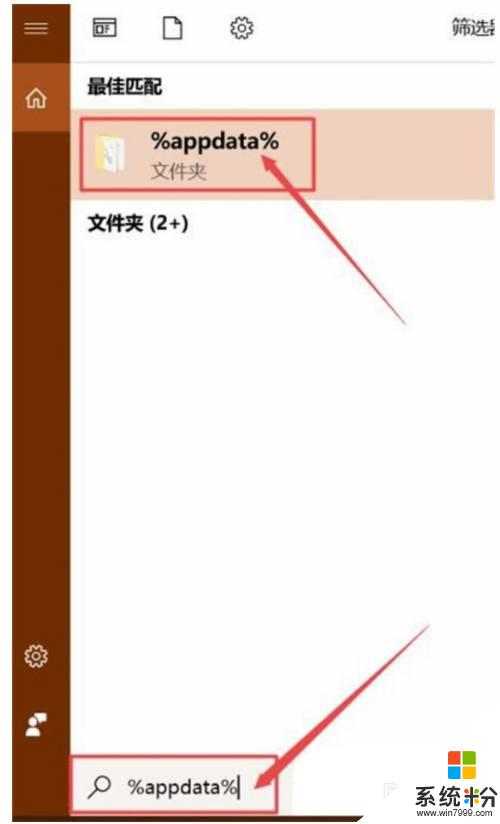
4.进入界面,左侧栏点击sogouexplorer/Dailybackup文件夹。在里面找到uhistroy3.db.日期,日期选择前一天的。鼠标点击这个文件,键盘按住CTRL+c。
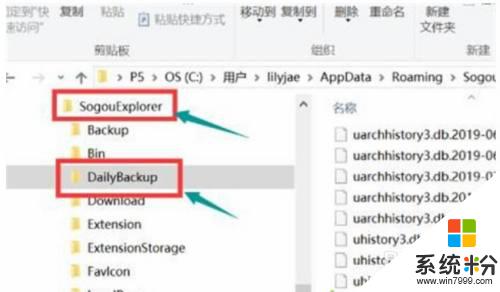
5.返回sogouexplorer文件夹,找到uhistroy3.db文件,点击将它删除。在空白处点击,键盘按住CTRL+v。
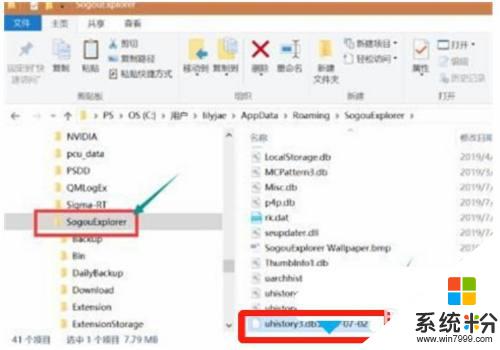
6.粘贴完成以后,鼠标点击该文件,右击选择重命名,将日期的后缀名删除。
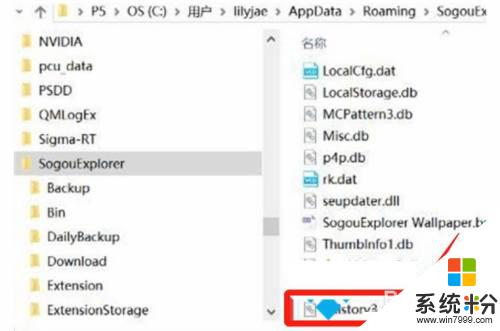
7.此时,返回到浏览器的历史浏览记录,里面的记录已经恢复了。
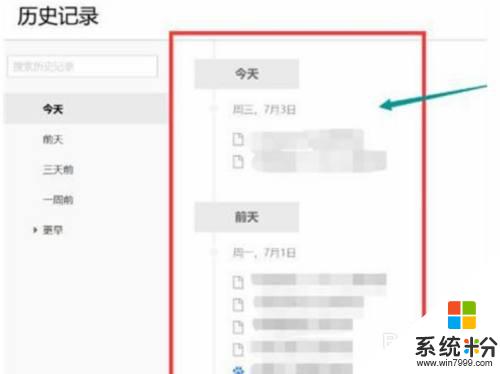
以上就是如何恢复删除的网站浏览记录的全部内容,如果你遇到了这种情况,可以尝试按照以上方法解决,希望这对大家有所帮助。
我要分享:
相关教程
- ·浏览器浏览记录删除了怎么恢复 如何恢复被删除的浏览器历史记录
- ·电脑浏览器记录删了怎么恢复 删除浏览器历史记录后能否恢复
- ·已删除的历史记录怎么恢复 删除浏览器历史记录后如何恢复
- ·如何删除百度浏览记录 如何彻底删除百度浏览器的历史记录
- ·搜狗浏览器清除历史记录的方法 如何来清除搜狗浏览器里面的记录
- ·删除手机自带浏览器的记录方法 如何来删除手机中自带的浏览器记录
- ·戴尔笔记本怎么设置启动项 Dell电脑如何在Bios中设置启动项
- ·xls日期格式修改 Excel表格中日期格式修改教程
- ·苹果13电源键怎么设置关机 苹果13电源键关机步骤
- ·word表格内自动换行 Word文档表格单元格自动换行设置方法
